- Tradeviewの口座開設のやり方を知りたい
- Tradeviewの口座開設の手順を教えて欲しい
- どれを入力して良いかわからない
このような疑問が解決できる記事となっています。人気の大手海外FX会社「Tradeview」の口座開設方法を画像を使ってわかりやすく解説していきます。
PC、スマホからでも口座開設することはできます。
Tradeviewのリアル口座の開設方法と手順
まずはTradeview公式ホームページの口座開設フォームを開きます。
STEP1~6まであって、順に入力していきます。全て入力するのに2~3分ほどかかります。
口座のタイプと通貨(STEP1)
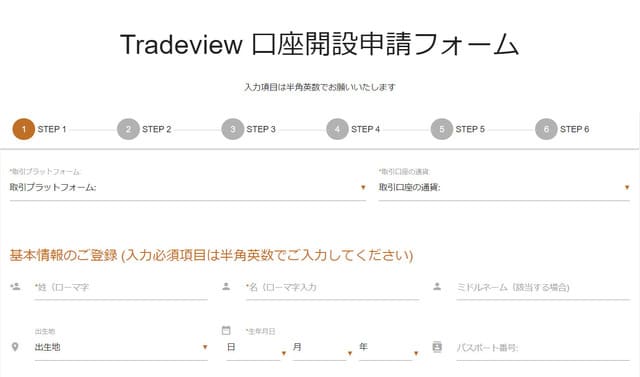
まずは取引する希望のプラットフォーム(口座タイプ)を選びます。
口座タイプの種類はこちら。
| MT4スタンダード口座 | MT4ILC口座 | cTrader口座 | Currenex口座 | |
|---|---|---|---|---|
| 最大レバレッジ | 500倍 | 200倍 | 400倍 | 400倍 |
| 最低入金額 | 1万円~ | 10万円~ | 10万円~ | 10万円~ |
| 最低ロット数 | 0.01ロット | 0.1ロット | 0.01ロット | 0.01ロット |
| 取引手数料 | なし | 往復5ドル | 往復5ドル | 往復6ドル |
ECN口座は最低入金額と最低ロット数のハードルが高くなっています。
資金に余裕がある人はスタンダード口座を選択しても良いと思います。
後で口座を追加することができます。別のタイプが使いたくなっても追加すれば良いので、最初は特に希望がなければスタンダード口座で良いと思います。
取引口座の通貨は、口座で表示される通貨のことなので、何を選択してもOKです。
基本情報の登録
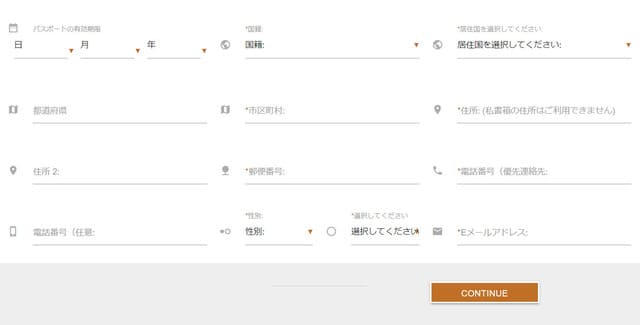
- 姓名(ローマ字)
- 名前(ローマ字)
- ミドルネーム(該当する場合)
- 出生地(選択)
- 生年月日(選択)
- パスポート番号(半角数字)
- パスポートの有効期限(選択)
- 国籍(選択)
- 居住国(選択)
- 都道府県(ローマ字)
- 市区町村(ローマ字)
- 住所1(住所の詳細)
- 住所2(詳細)
- 郵便番号
- 電話番号(優先)
- 電話番号(任意)
- 性別(選択)
- 未婚か既婚か(選択)
- メールアドレス
住所は全てローマ字で入力していきます。
もしローマ字で入力する自信がないのであれば、こちらのサイトで日本語入力し自動で英語に変換してもらって下さい。
住所の入力を間違えると、後でめんどくさいことになるので、身分証明書の住所通りで、誤字脱字がないようにしましょう。
全て入力したら「CONTINUE」をクリックして下さい。
銀行情報(STEP2)

- 銀行名(ローマ字)
- 銀行住所(ローマ字)
- SWIFTコード(ローマ字)
- 口座番号(半角数字)
- 口座名義(ローマ字)
- 中継銀行(任意)
口座名義と口座番号以外の情報は知らべないとわからないので、インターネットで登録したい銀行名と住所、スイフトコードで検索してみて下さい。
検索したら出てくるので、そのままコピペしましょう。
米国市民権に関する情報
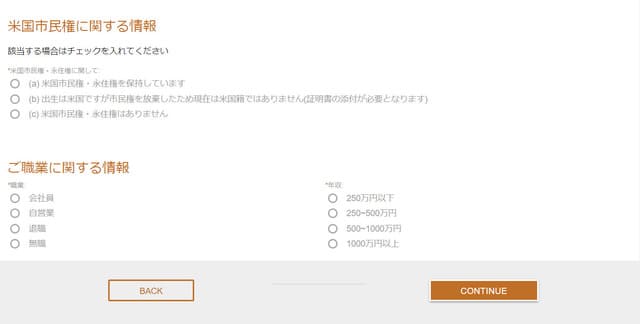
- (a)米国市民権、永住権を保持しています
- (b)出生は米国ですが市民権を放棄したため現在は米国籍ではありません(証明書の添付が必要)
- (c)の米国市民権、永住権はありません
アメリカ合衆国の居住権があるかどうかのアンケートです。自分に当てはまるものを選択して下さい。
ほとんどの方は「(c)の米国市民権、永住権はありません」を選択しましょう。
ご職業に関する情報
- 職業
- 年収
ご自分に当てはまるものを選択して下さい。
会社員の場合は勤務先、業種、形態、住所、国などの入力が必要になります。
自営業の場合は業種、住所、会社名、WEBサイトのリンクなどの入力が必要になります。
無職の場合は主な収入源の入力が必要になります。
全て入力したら「CONTINUE」をクリックして下さい。
総資産(STEP3)
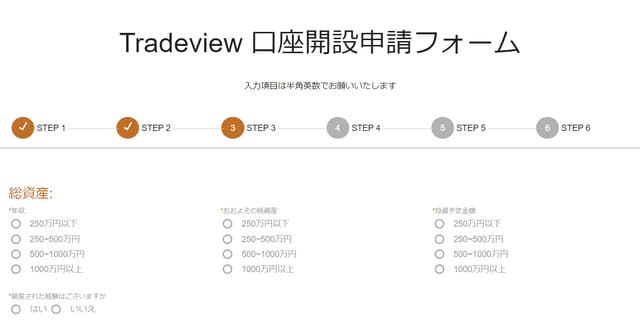
- 年収
- 純資産
- 投資予定金額
- 破産した経験
全て選択です。
収入源に関する情報
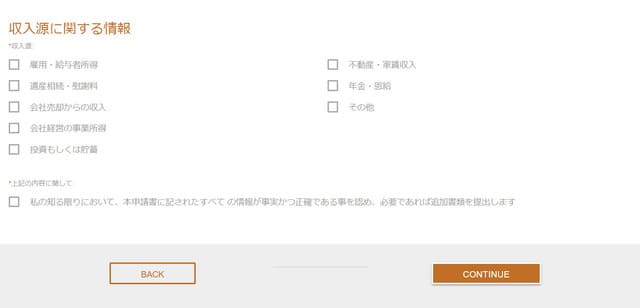
ご自分の主な収入源に当てはまるものを選択して下さい。(複数可)
最後に入力した情報が事実であることと、求められたら追加書類を提出することに同意して「CONTINUE」をクリックして下さい。
投資のご経験(STEP4)
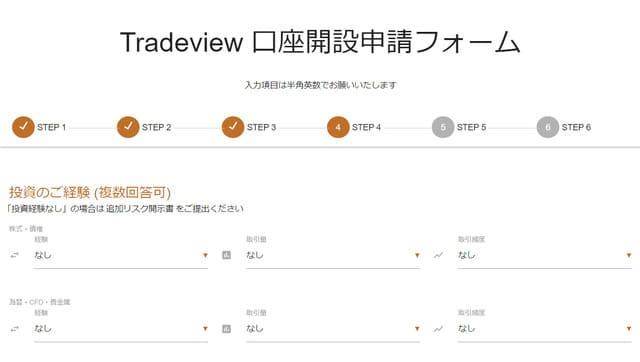
- 株式・債権
- 為替・CFD・貴金属
- 商品
- 先物
- オプション
- 投資信託
ご自分の経験を選択して下さい。何も経験がないなら何も選択せずに「CONTINUE」をクリックして下さい。
経験がなくても全く問題ありません。
その他の情報(STEP5)
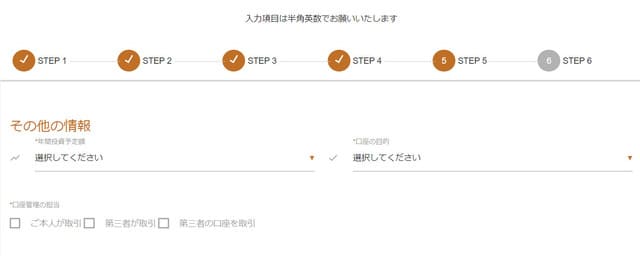
- 年間投資予定額
- 口座の目的
- 口座管理の担当
口座管理の担当は誰が開設する講座を使って取引するかということです。
全て当てはまるものを選択して下さい。
以下の必要書類をアップロードして下さい
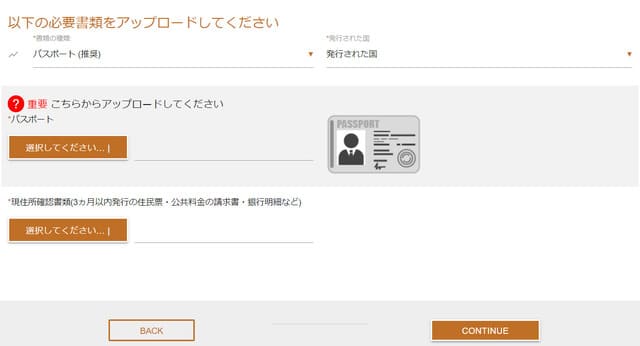
本人確認書類の種類
- パスポート
- 運転免許証
- 身分証明書
- 戸籍謄本
どれを提出するか選択して、どこの国で発行されたかも選択して下さい。
現住所確認書類
- 健康保険証
- 公共料金請求書/領収書(電気・ガス・水道など)
- 電話料金明細書/領収書
- クレジットカード明細書
- 銀行支払い明細書
- 住民票
- 納税書類
現在住所確認書類は3か月以内の発行のもので、発行日時、発行元、住所、氏名などが記載されていなければいけません。
「選択して下さい」から上記の書類をアップロードしたら「CONTINUE」をクリックして下さい。
署名(STEP6)
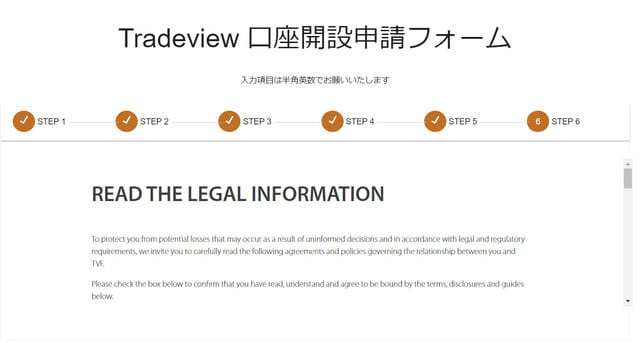
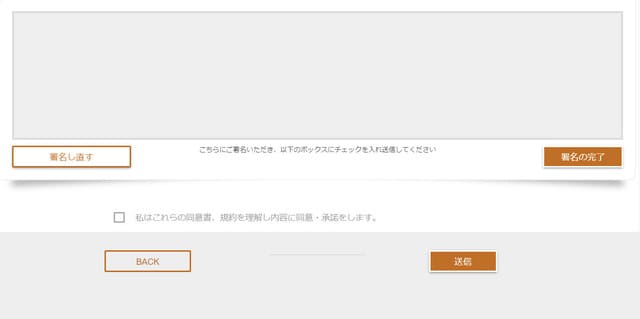
マウスか指で署名をして、「署名の完了」をクリックして送信しましょう。
情報を送信したらメールで口座開設完了のメールが届きます。1日以内に届くことがほとんどです。
これで口座開設が終わりです。
Tradeviewのリアル口座の開設後
パスワードとIDなどの重要情報が記載してあるメールが届くので保存しておきましょう。
あとはプラットフォームにログインして、入金すればリアルでトレードすることができます。
Tradeviewの口座開設はこちら
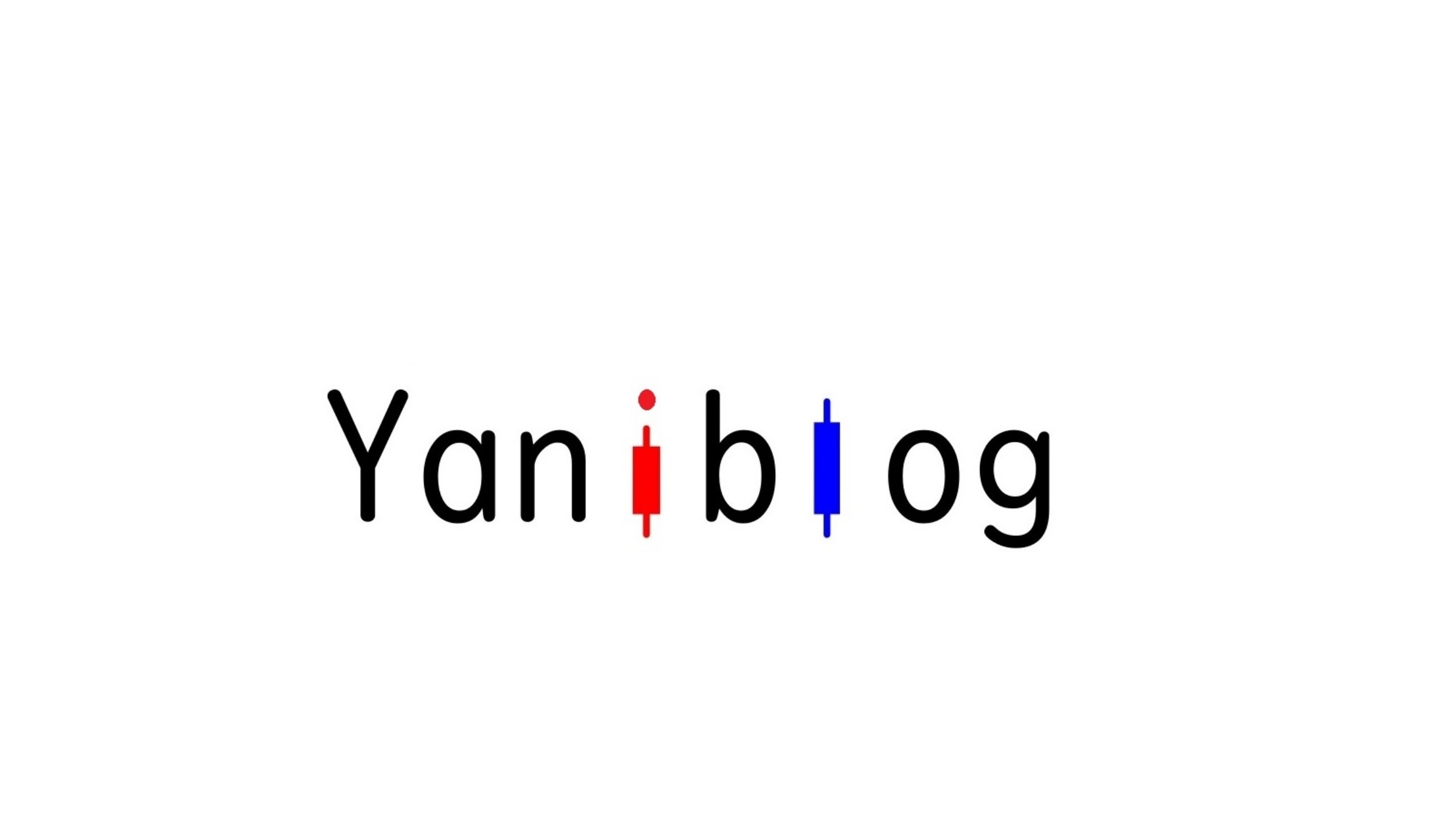
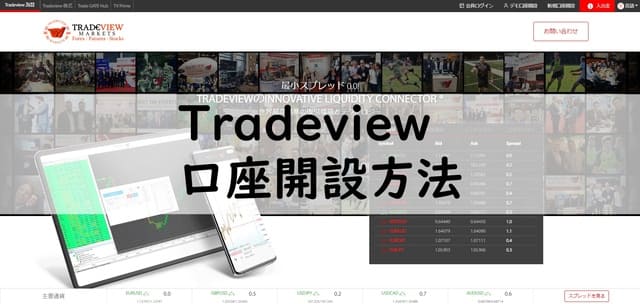

comment